Najlepszy przewodnik: jak odzyskać zdjęcia ze starych urządzeń iPhone
Autor: Nathan E. Malpass, Ostatnia aktualizacja: September 14, 2023
W dynamicznym świecie technologii nasze smartfony stały się repozytorium naszych najcenniejszych wspomnień. Od radosnych spotkań rodzinnych po zapierające dech w piersiach krajobrazy uchwycone podczas naszych podróży – każde zdjęcie niesie ze sobą wyjątkową historię i powódź emocji. Jednak z biegiem czasu często zdarza się, że przechodzimy na nowsze modele iPhone'a, pozostawiając po sobie skarbnicę zdjęć na naszych starych urządzeniach.
Jeśli martwisz się, że stracisz te cenne chwile na zawsze, nie obawiaj się! Przy odrobinie wiedzy i odpowiednich narzędzi możesz łatwo wdrożyć jak odzyskać zdjęcia ze starego iPhone'a w narzędzia do odzyskiwania zdjęć i zachowaj je, aby mogły cieszyć się nimi przyszłe pokolenia. W tym artykule przeprowadzimy Cię przez proces odzyskiwania tych nostalgicznych zdjęć, dzięki czemu każdy uśmiech, łza i śmiech pozostaną zapisane w Twoim sercu i albumie ze zdjęciami.
Wyruszmy w podróż pełną cyfrowych odkryć i odkryjmy sekrety łatwego odzyskiwania cennych zdjęć.
Część nr 1: Jak odzyskać zdjęcia ze starych urządzeń iPhoneCzęść #2: Najlepszy sposób na odzyskanie zdjęć ze starego iPhone'a: Odzyskiwanie danych FoneDog iOS
Część nr 1: Jak odzyskać zdjęcia ze starych urządzeń iPhone
Metoda nr 1: Korzystanie z kopii zapasowych iCloud starego iPhone'a
Zachowywanie zdjęć ze starego iPhone'a jest możliwe dzięki cudom technologii chmury. Gdybyś miał zdolność przewidywania iCloud kopie zapasowe na poprzednim urządzeniu, masz szczęście. iCloud może służyć jako bezpieczna przystań dla Twoich wspomnień, zapewniając, że pozostaną nienaruszone nawet po przejściu na nowszy iPhone. Oto jak odzyskać zdjęcia ze starego iPhone'a za pomocą iCloud:
Krok 1: Sprawdź kopię zapasową iCloud
Zanim przystąpisz do procesu odzyskiwania, upewnij się, że Twój stary iPhone utworzył kopię zapasową swoich danych w iCloud. Aby to sprawdzić, przejdź do „Ustawienia" na swoim iPhonie stuknij swój Apple ID u góry ekranu i wybierz "iCloud.” Stamtąd wybierz „zarządzanie Storage„>”Kopie zapasowe.” Powinna zostać wyświetlona lista urządzeń, których kopie zapasowe znajdują się w iCloud, łącznie ze starym iPhonem.
Krok #2: Przywróć z kopii zapasowej iCloud
Teraz, gdy potwierdziłeś obecność kopii zapasowej iCloud dla swojego starego iPhone'a, czas przywrócić ją na nowym urządzeniu. Rozpocznij od skonfigurowania nowego iPhone'a, aż dojdziesz do „Aplikacje i dane" podczas procesu konfiguracji. Wybierz "Przywróć z iCloud Backup" i zaloguj się przy użyciu swojego Apple ID.
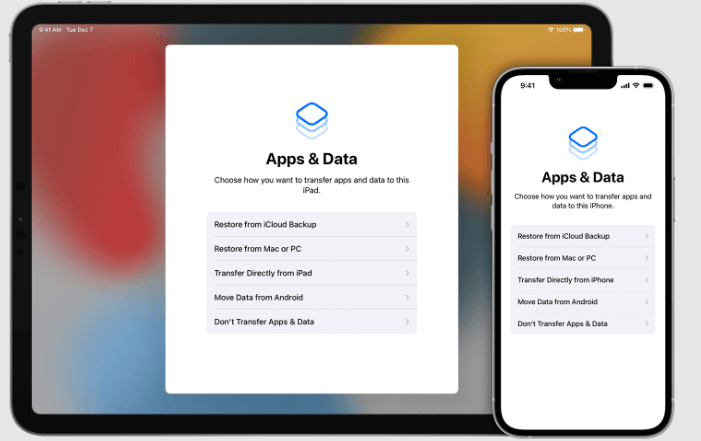
Krok 3: Wybierz właściwą kopię zapasową
Twój nowy iPhone wyświetli teraz listę dostępnych kopii zapasowych iCloud. Upewnij się, że wybrałeś właściwy, odpowiadający Twojemu staremu iPhone'owi, ponieważ kopie zapasowe mogą mieć różne daty i godziny. Wybierz najnowszą kopię zapasową, aby mieć pewność, że odzyskasz najnowszą wersję swoich zdjęć.
Krok #4: Poczekaj na proces przywracania
Po wybraniu odpowiedniej kopii zapasowej iCloud Twój nowy iPhone rozpocznie proces przywracania. Może to zająć trochę czasu, w zależności od rozmiaru kopii zapasowej i połączenia internetowego. Upewnij się, że w tej fazie Twoje urządzenie jest podłączone do Wi-Fi i zasilania.
Krok #5: Odzyskaj swoje zdjęcia
Po zakończeniu przywracania zdjęcia ze starego iPhone'a powinny być dostępne na nowym urządzeniu. Otwórz aplikację Zdjęcia, a znajdziesz swoje cenne wspomnienia dokładnie tak, jak na poprzednim iPhonie.
Ważna uwaga: Jeśli po przywróceniu zrobiłeś nowe zdjęcia na swoim nowym iPhonie, pamiętaj o regularnym tworzeniu ich kopii zapasowych w iCloud, aby uniknąć potencjalnej utraty danych w przyszłości.
Korzystając z kopii zapasowych iCloud, możesz bezproblemowo przesyłać i odzyskiwać zdjęcia ze starego iPhone'a na nowy. Zachowaj swoje wspomnienia w bezpiecznym miejscu i rozpocznij nowe przygody, mając pewność, że przeszłe chwile nigdy tak naprawdę nie zostaną pozostawione w tyle. W następnej sekcji omówimy alternatywną metodę odzyskiwania zdjęć przy użyciu kopii zapasowych iTunes.
Metoda nr 2: Używanie starych plików kopii zapasowych iTunes
Jeśli tworzyłeś kopię zapasową starego iPhone'a za pomocą iTunes na swoim komputerze, nadal możesz odzyskać te cenne zdjęcia i wspomnienia. iTunes oferuje niezawodny sposób ochrony danych. Oto jak odzyskać zdjęcia ze starego iPhone'a za pomocą iTunes:
Krok 1: Podłącz swój nowy iPhone do komputera
Zacznij od podłączenia nowego iPhone'a do komputera, na którym masz zapisane kopie zapasowe starego iPhone'a z iTunes. Aby nawiązać połączenie, użyj odpowiedniego kabla USB.
Krok 2: Uruchom iTunes
Po podłączeniu nowego iPhone'a uruchom aplikację iTunes na swoim komputerze. Jeśli nie masz zainstalowanego iTunes, możesz pobrać go z oficjalnej strony Apple i skonfigurować.
Krok #3: Wybierz swoje urządzenie
Po otwarciu iTunes i podłączeniu nowego iPhone'a ikona urządzenia powinna pojawić się w lewym górnym rogu okna iTunes. Kliknij ikonę urządzenia, aby uzyskać dostęp do iPhone'a streszczenie strona.
Krok 4: Wybierz właściwą kopię zapasową
Na stronie podsumowania znajdziesz opcję o nazwie „Przywracanie kopii zapasowej”. Kliknij tę opcję, a iTunes wyświetli listę dostępnych kopii zapasowych. Znajdź najnowszą kopię zapasową odpowiadającą Twojemu staremu iPhone'owi i wybierz ją.
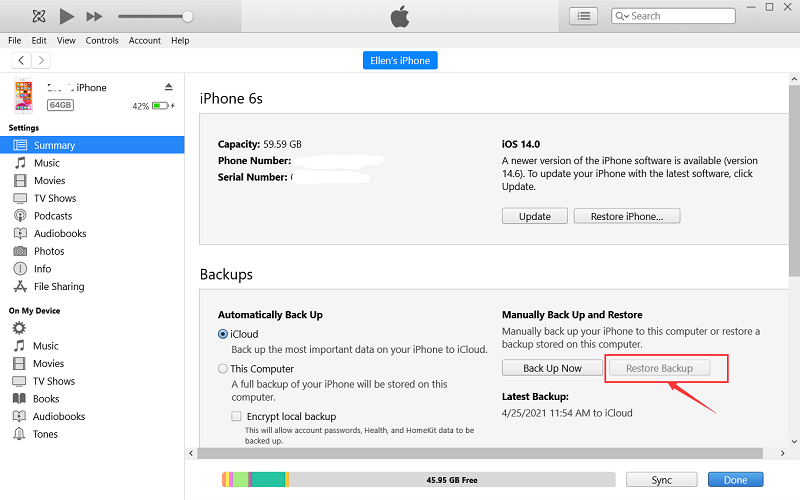
Krok #5: Rozpocznij proces przywracania
Po wybraniu właściwej kopii zapasowej kliknij przycisk „Przywracać", aby rozpocząć proces przywracania. iTunes rozpocznie przesyłanie danych kopii zapasowej do nowego iPhone'a.
Krok #6: Odzyskaj swoje zdjęcia
W miarę postępu przywracania zdjęcia ze starego iPhone'a zostaną przeniesione na nowe urządzenie. Po zakończeniu odłącz iPhone'a od komputera i otwórz aplikację Zdjęcia na swoim urządzeniu. Powinieneś teraz znaleźć wszystkie swoje cenne zdjęcia i przypomnieć sobie chwile, które Twoim zdaniem pozostawiłeś za sobą.
Metoda nr 3: Korzystanie z wątków aplikacji do przesyłania wiadomości [Viber, WhatsApp, FaceTime]
Oprócz kopii zapasowych w usługach iCloud i iTunes możesz być zaskoczony, gdy odkryjesz, że niektóre cenne zdjęcia ze starego iPhone'a są ukryte w aplikacjach do przesyłania wiadomości. Aplikacje takie jak Viber, WhatsApp i FaceTime często automatycznie zapisują multimedia udostępniane w rozmowach, co czyni je nieoczekiwanym, ale cennym źródłem odzyskiwania zdjęć. Oto jak odzyskać zdjęcia ze starego iPhone'a za pomocą aplikacji do przesyłania wiadomości:
Krok 1: Sprawdź rozmowy i multimedia
Otwórz aplikacje do przesyłania wiadomości na starym iPhonie, takie jak Viber, WhatsApp i FaceTime. Przeglądaj swoje wcześniejsze rozmowy ze znajomymi, rodziną lub sobą, ponieważ te aplikacje często zapisują multimedia, w tym zdjęcia i filmy, bezpośrednio w wątkach.
Krok 2: Zapisz multimedia na swoim nowym iPhonie
W każdej aplikacji znajdź zdjęcia, które chcesz odzyskać, i zapisz je w aplikacji Zdjęcia na nowym iPhonie. Dokładny proces może się różnić w przypadku każdej aplikacji, ale zazwyczaj możesz dotknąć i przytrzymać zdjęcie, aby wyświetlić opcje jego zapisania lub pobrania. Upewnij się, że zdjęcia są uporządkowane w aplikacji Zdjęcia, aby mieć do nich łatwy dostęp w przyszłości.
Krok 3: Użyj usług w chmurze do tworzenia kopii zapasowych
Aby zabezpieczyć nowo odzyskane zdjęcia, konieczne jest utworzenie ich kopii zapasowej za pomocą usług w chmurze, takich jak iCloud lub Zdjęcia Google. W ten sposób zapobiegniesz potencjalnej utracie danych i będziesz mieć pewność, że Twoje wspomnienia będą chronione przez długi czas.
Krok 4: Poznaj inne aplikacje do przesyłania wiadomości
Nie ograniczaj się do jednej aplikacji do przesyłania wiadomości. Jeśli na starym iPhonie korzystałeś z innych aplikacji, takich jak Telegram, iMessage lub Facebook Messenger, sprawdź je również pod kątem udostępnionych zdjęć, które mogłeś przeoczyć.
Krok #5: Poinformuj swoje kontakty o transferze
Jeśli masz jakieś ważne zdjęcia, które zostały udostępnione wyłącznie Tobie i Twoim kontaktom, powiadom ich o nowym urządzeniu i przeniesieniu multimediów. W ten sposób mogą także podjąć odpowiednie działania, aby zapisać sentymentalne zdjęcia ze swoich rozmów.
Metoda nr 4: Korzystanie z usług przechowywania w chmurze [Dysk Google, Dropbox]
Oprócz korzystania z iCloud, iTunes i aplikacji do przesyłania wiadomości możesz odzyskać zdjęcia ze starego iPhone'a, korzystając z popularnych usług przechowywania w chmurze, takich jak Dysk Google i Dropbox. Usługi te zapewniają bezpieczny i dostępny sposób przechowywania i odzyskiwania cennych wspomnień. Oto jak odzyskać zdjęcia ze starego iPhone'a za pomocą usługi w chmurze:
Krok 1: Zainstaluj aplikację
Upewnij się, że na starym iPhonie masz zainstalowane aplikacje Google Drive i/lub Dropbox. Jeśli ich nie masz, pobierz i skonfiguruj aplikacje ze sklepu App Store.
Krok 2: Prześlij zdjęcia do chmury
Otwórz aplikację Dysk Google lub Dropbox na swoim starym iPhonie i zaloguj się na swoje konto. Po zalogowaniu utwórz nowy folder, aby uporządkować zdjęcia, które chcesz odzyskać. Następnie wybierz zdjęcia, które chcesz odzyskać z galerii starego iPhone'a i prześlij je do właśnie utworzonego folderu w usłudze przechowywania w chmurze.
Krok #3: Uzyskaj dostęp na swoim nowym urządzeniu
Po pomyślnym przesłaniu zdjęć do chmury możesz teraz uzyskać do nich dostęp na swoim nowym iPhonie. Zainstaluj aplikację Dysk Google i/lub Dropbox na swoim nowym urządzeniu i zaloguj się na to samo konto, którego użyłeś do przesłania zdjęć.
Krok #4: Pobierz i zapisz zdjęcia
Znajdź folder zawierający odzyskane zdjęcia w aplikacji do przechowywania w chmurze. Po znalezieniu pobierz zdjęcia do aplikacji Zdjęcia na nowym iPhonie lub w dowolnej preferowanej lokalizacji. Możesz także porządkować zdjęcia w albumach, aby ułatwić przeglądanie i wspominanie.
Krok 5: Regularnie twórz kopie zapasowe
Aby mieć pewność, że Twoje zdjęcia pozostaną bezpieczne i możliwe do odzyskania w przyszłości, wyrób sobie nawyk regularnego tworzenia kopii zapasowych nowych zdjęć w wybranej usłudze przechowywania w chmurze. Ta praktyka nie tylko chroni Twoje wspomnienia z przeszłości, ale także zabezpiecza teraźniejsze i przyszłe chwile, które uchwycisz na swoim nowym iPhonie.
Część #2: Najlepszy sposób na odzyskanie zdjęć ze starego iPhone'a: Odzyskiwanie danych FoneDog iOS
Odzyskiwanie danych FoneDog iOS to potężne i niezawodne narzędzie programowe zaprojektowane, aby pomóc użytkownikom odzyskać utracone lub usunięte dane z urządzeń iOS, w tym iPhone'ów, iPadów i iPodów. Oferuje przyjazny dla użytkownika interfejs i obsługuje różne typy danych, w tym zdjęcia, filmy, kontakty, wiadomości i inne.
Niezależnie od tego, czy przypadkowo usunąłeś zdjęcia, czy utraciłeś je z powodu awarii urządzenia, FoneDog iOS Data Recovery to idealne rozwiązanie, aby odzyskać cenne wspomnienia.
iOS Odzyskiwanie danych
Odzyskaj zdjęcia, filmy, kontakty, wiadomości, dzienniki połączeń, dane WhatsApp i nie tylko.
Odzyskaj dane z iPhone'a, iTunes i iCloud.
Kompatybilny z najnowszym iPhonem i iOS.
Darmowe pobieranie
Darmowe pobieranie

Oto jak odzyskać zdjęcia ze starego iPhone'a za pomocą FoneDog iOS Data Recovery:
- Podłącz swój stary iPhone do komputera i uruchom FoneDog iOS Data Recovery.
- Wybierz "Odzyskaj z urządzenia iOS” z głównego interfejsu.
- Zezwól oprogramowaniu na przeskanowanie starego iPhone'a w poszukiwaniu danych, które można odzyskać, w tym zdjęć.
- Po zakończeniu skanowania wyświetl podgląd i wybierz zdjęcia, które chcesz odzyskać.
- Kliknij "Recover”, aby zapisać wybrane zdjęcia na komputerze lub bezpośrednio na nowym iPhonie.
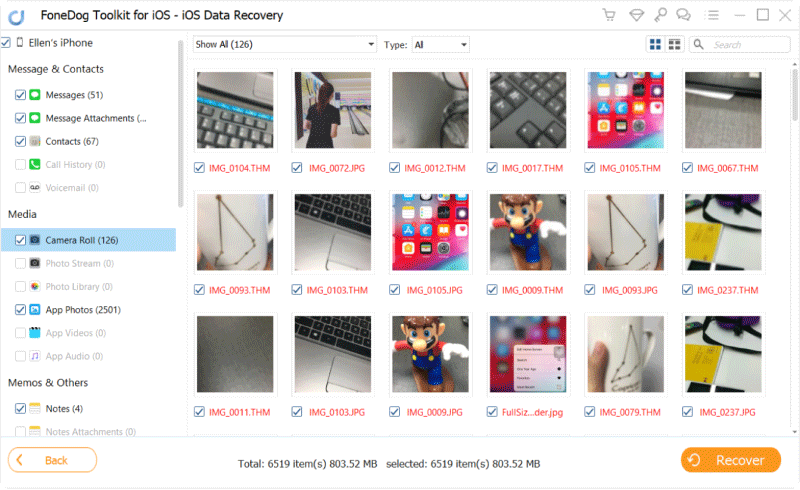
Jeśli chodzi o odzyskiwanie zdjęć ze starego iPhone'a, FoneDog iOS Data Recovery okazuje się wyjątkowym i skutecznym narzędziem. Dzięki intuicyjnemu interfejsowi i solidnym możliwościom upraszcza proces odzyskiwanie utraconych lub usuniętych zdjęć z urządzeń iOS. Niezależnie od tego, czy chcesz uratować cenne wspomnienia, które zostały przypadkowo usunięte, czy też chronić swoje cyfrowe dziedzictwo podczas zmiany urządzenia, FoneDog iOS Data Recovery to niezawodny wybór.
Ludzie również czytająJak znaleźć stare wiadomości na iPhonie? 3 skuteczne sposoby użyciaPRZEWODNIK 2023: Jak wyświetlić starą historię połączeń na urządzeniach iPhone
Wykonując proste kroki „Odzyskaj z urządzenia iOS”, możesz łatwo rozpocząć proces odzyskiwania i odzyskać dostęp do swoich cennych zdjęć. Po prostu podłącz swój stary iPhone do komputera, uruchom oprogramowanie, wybierz odpowiedni tryb odzyskiwania i pozwól FoneDog iOS Data Recovery przeskanować Twoje urządzenie. Po zeskanowaniu wyświetl podgląd i wybierz zdjęcia, które chcesz odzyskać, a następnie jednym kliknięciem przywróć je bezpiecznie na komputerze lub nowym iPhonie.
Zostaw komentarz
Komentarz
iOS Odzyskiwanie danych
3 metody odzyskiwania usuniętych danych z iPhone'a lub iPada.
Darmowe pobieranie Darmowe pobieranieGorące artykuły
- Jak uzyskać stare zdjęcia z iCloud bez resetowania (przewodnik 2023)
- Jak przywrócić stare lub usunięte wiadomości Kik na iPhonie
- Jak znaleźć ostatnio usunięte zdjęcia (Android + iOS)
- Jak odzyskać zdjęcia z iPhone'a: Przywróć swoje cenne wspomnienia
- Przewodnik 2023: Gdzie trafiają usunięte zdjęcia na iPhonie?
- Rozwiąż problem: zdjęcia zniknęły z iPhone'a 2022
- Aktualizacja 2022: Czy usunięte zdjęcia pozostają w iCloud?
- 3 proste sposoby odzyskiwania zdjęć z martwego iPhone'a
/
CIEKAWYDULL
/
PROSTYTRUDNY
Dziękuję Ci! Oto twoje wybory:
Doskonały
Ocena: 4.7 / 5 (na podstawie 102 oceny)
